Как включить режим «Картинка в картинке» на Mac
[ad_1]
Если вы еще не пробовали, режим «Картинка в картинке» теперь доступен на Mac. Эта функция позволяет вам выполнять многозадачность на вашем Mac, позволяя вам смотреть iTunes, YouTube и другие видео во время работы над документом, общения с кем-либо или использования любого другого приложения.

Режим Картинка в Картинке на Mac
Как следует из названия, в режиме «Картинка в картинке» (PiP) на экране вашего Mac отображается небольшое окно, которое воспроизводит видео и все время остается в верхней части экрана, пока вы одновременно занимаетесь каким-либо другим действием на ваш Mac.
Например, вы можете читать статьи на веб-сайте BBC с видео YouTube, воспроизводимым в углу экрана в режиме «Картинка в картинке» (см. Изображение ниже).
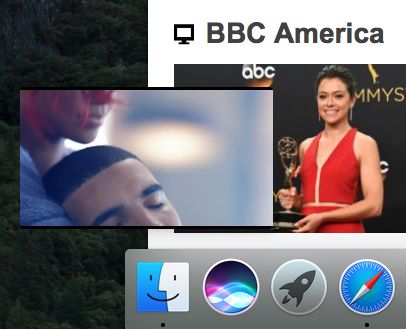
Видео в режиме «Картинка в картинке» не пропадет и не отключится, даже если вы открываете новые вкладки в Safari или переключаетесь на другие приложения. PIP-видео всегда будет находиться в верхней части экрана, позволяя вам смотреть видео, пока вы пытаетесь выполнить некоторую работу.
Включить функцию «Картинка в картинке» на Mac
Режим «Картинка в картинке» работает на Mac под управлением MacOS Sierra. Следовательно, вам сначала нужно будет загрузить MacOS Sierra на свой Mac и выполнить следующие действия.
1. Открыть Сафари в браузере Mac под управлением macOS Sierra и перейдите на YouTube.com.
2. Затем щелкните правой кнопкой мыши YouTube видео которые вы хотите смотреть в режиме PiP. На экране появится меню (см. Изображение ниже).
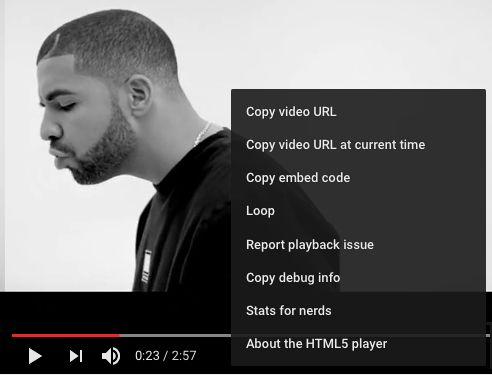
3. Игнорируйте первое меню и снова щелкните правой кнопкой мыши (в любом месте видео), чтобы открыть второе меню.
4. Во втором меню нажмите на Введите картинку в картинке вариант (см. изображение ниже).
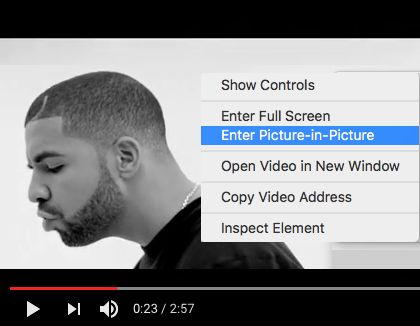
5. Видео YouTube будет немедленно отключено, и вы увидите его на экране вашего Mac в режиме PiP (см. Изображение ниже).
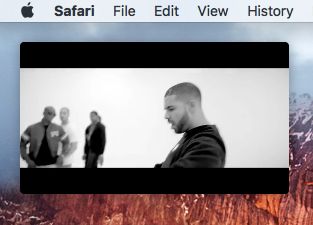
Пока видео YouTube находится в режиме PiP, вы можете перетащить видео в любой угол экрана и изменить размер видео до любого, который вам подходит.
При воспроизведении видео в режиме PiP вы можете просматривать Интернет, открыв другую вкладку в Safari, работать с документом или использовать любое другое приложение.
Отключить режим PiP
Если вы хотите смотреть видео в обычном режиме на YouTube, вы можете легко отключить режим PiP, наведя указатель мыши на видео и нажав на маленький Значок стрелки что вы увидите внизу видео (см. изображение ниже)
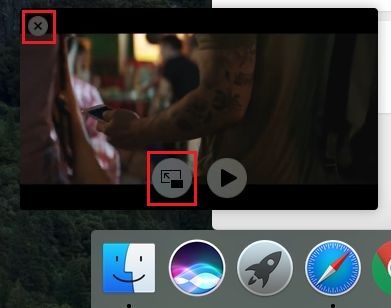
Чтобы закрыть видео в режиме PiP, наведите указатель мыши на видео и щелкните значок «ИКС» значок, расположенный в верхнем левом углу видео (см. изображение выше).
- Как загружать и публиковать личные видео на YouTube
[ad_2]
